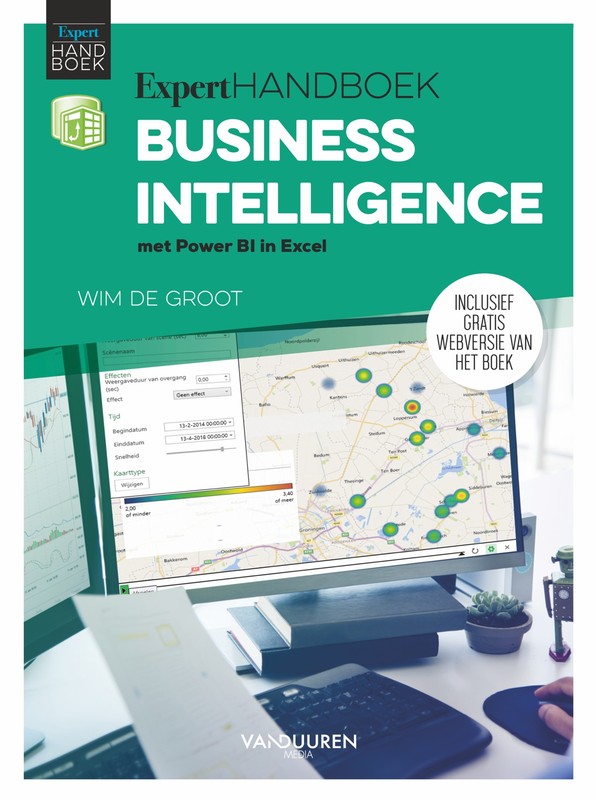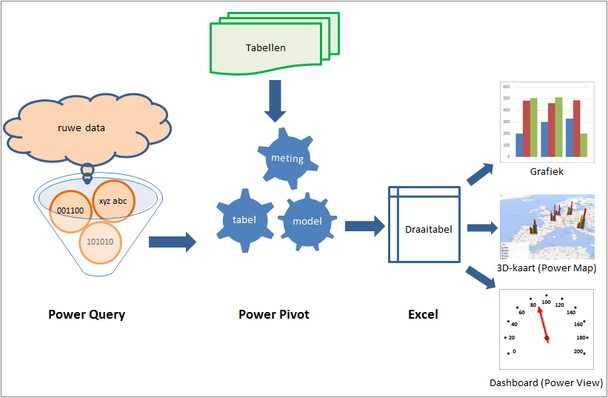PowerBI in Excel
ExpertHandboek Business Intelligence met PowerBI in Excel
|
In dit boek worden de volgende terreinen van Power BI in Excel besproken.
* Werken met een draaitabel, in Excel en met Power Pivot * Tabellen en relaties maken * Data importeren en opschonen * Berekeningen en metingen maken met DAX-functies * Visualiseren met dashboards en op kaarten Alle knoppen en menu’s worden ook steeds met hun Engelstalige versie vermeld. * Download hier het Inkijkexemplaar en de Inhoudsopgave * U kunt gratis Oefenbestanden downloaden |
328 blz. € 54,99 |
Werken met Power BI in diverse versies van ExcelPower BI in Excel bestaat uit:
* Power Pivot * Power Query * Power View (alleen in Excel 2013) * Power Map (heet vanaf Excel 2016: 3D-kaarten) Deze onderdelen zijn niet in elke versie van Excel op dezelfde manier beschikbaar. In mijn boek staat welk onderdeel in welke versie beschikbaar is. Voor Excel 2010 en 2013 kunt u onderdelen gratis downloaden en vervolgens installeren als invoegtoepassing. * In Excel voor de Mac is geen enkel onderdeel van Power BI beschikbaar. |
De volgende onderdelen kunt u gratis downloaden en installeren als invoegtoepassing (Add-in).
Voor Excel 2010 en 2013: Power Query downloaden Voor Excel 2010: Power Pivot downloaden Voor Excel 2013: Power Map downloaden U komt op een website van Microsoft. Volg daar de stappen zoals beschreven in Bijlage A van het boek. |
Power Pivot toevoegen aan Excel
|
Als u big data wilt analyseren, is Power Pivot een zeer krachtig programma. Dat voegt u toe aan Excel. Met Power Pivot kunt u gegevens uit tientallen verschillende bronnen ophalen, en die in een gegevensmodel zetten. Vervolgens kunt u uw data samenvatten, analyseren en visualiseren.
|
Voor het ophalen van uw gegevens kunt u desgewenst Power Query gebruiken.
En voor het visualiseren gebruikt u Excel, eventueel aangevuld met Power Map. Deze hulpprogramma's vormen samen Power BI. |
Het proces van Power BI in een oogopslag
|
1. De ruwe data worden eerst via Power Query voorbewerkt.
Of ze gaan rechtstreeks vanuit tabellen naar het kloppende hart: Power Pivot. 2. Met Power Pivot maakt u berekeningen, zogeheten metingen. 3. In een draaitabel in Excel maakt u samenvattingen zoals u ze wilt. 4. En die maakt u zichtbaar met een grafiek, een 3D-kaart of in een dashboard. |